
ADA 取引所の登録と買い方
こんにちは!前回ウォレット作成しましたので、今回はADAが買える取引所への登録とADAの買い方についてです。
ADAが買える取引所はBINANCE(バイナンス)、Kraken(クラーケン)、KuCoin(クーコイン)やBITTREX(ビットレックス)などがあります。取引所によって登録方法や手数料は異なりますが、ここでは比較的簡単に登録できて多くの種類のコインを取り扱っているBINANCE(バイナンス)を利用して説明します。
まずここで一番初めにお知らせしたいことは、国内における無登録業者(海外暗号資産取引所)は、日本居住者に対して口座開設すること又は日本語で当該無登録業者が口座開設の勧誘をすることは法律で禁止されています。そのため暗号資産(仮想通貨)の取引をされる際にはこの点に関して充分ご注意ください。またここに掲載している海外取引所へのリンクはあくまで読者の皆様に情報をお伝えするものであり、海外取引所への勧誘を目的としたものではありません。まずはコインチェックなどの国内暗号資産(仮想通貨)取引所へのご登録を推奨します。
BINANCE(バイナンス)へ直接日本円を入金することもできますがID認証を必要とするため、ここでは簡単でID認証の必要のないビットコイン (BTC) やイーサリアム (ETH) などのBINANCE(バイナンス)で基軸になっている通貨で購入をしていきます。
上記を理解した上でまずはBINANCE(バイナンス)の公式サイトへアクセスします。画面左上の赤丸のように公式サイトであることをアドレスから確認してから登録をはじめましょう。また画面右上の赤丸のタブから言語設定ができますので、日本語に設定して下さい。

言語を日本語に設定したら、画面右上の『登録』をクリックして登録を進めていきます。

メールアドレスを入力してパスワードを設定したら、『アカウント作成』をクリック。セキュリティ強度は『高』になるように設定するとよいでしょう。
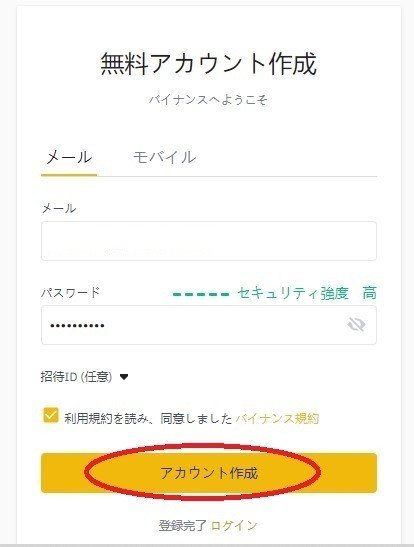
先ほど使用したメールアドレスへ確認メールがきます。そのメールにある6桁の数字をコピペして以下赤丸内へ貼り付けます。確認までの時間が限られているのでそれを過ぎないよう気を付けて下さい。また過ぎてしまった場合は再送信して新たなコードを取得します。

コードを正確に入力出来たら、以下の画面へ切り替わります。これで基本的な登録は完了ですが、2段階認証などのセキュリティ設定やADAの買い方はここから説明していきます。まず、画面右上にある『ダッシュボードに移動』をクリック。

ほとんどの場合以下のようなポップアップが出ます。これは2段階認証を設定するためのものです。どちらでも好きなほうを選んでいただいて構いません。ここでは、Google認証を選びます。
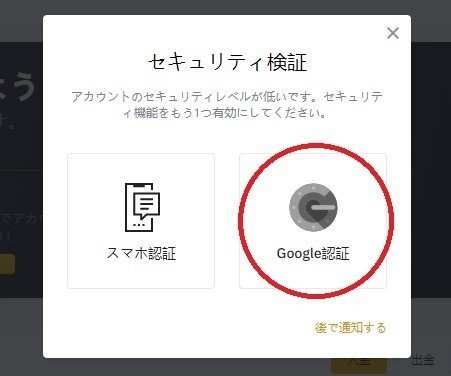
Apple StoreまたはGoogle PlayでGoogle認証アプリをダウンロードして次へ進みます。

以下の画面にあるQRコードをGoogle認証アプリで読み込みこんだら、『次へ』をクリック

スマホをなくした場合などにGoogle認証アプリを復元するためのキーが表示されます。紙に書き留めて大切に保存しておきましょう。

書き留めたら、『次へ』をクリックして以下の画面へ。赤丸にあるコード送信をクリックして登録メールアドレスへコードを送信します。
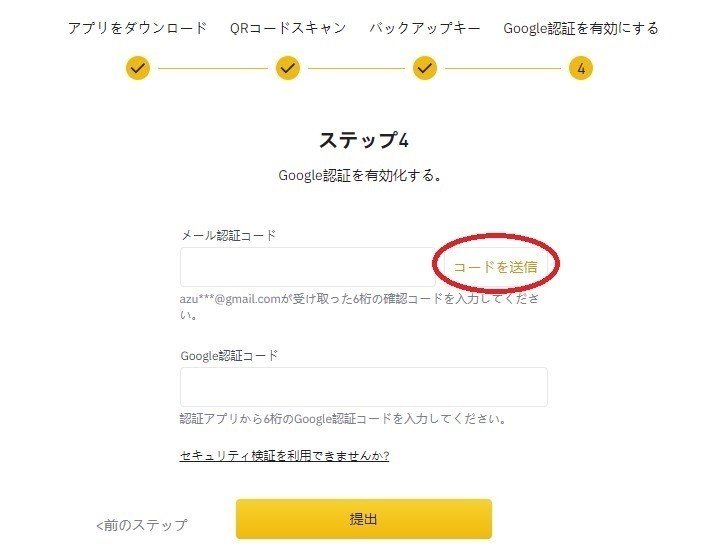
以下のような確認メールがきますので、
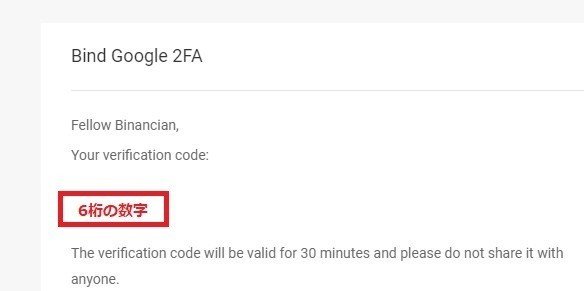
メール内の『6桁の数字』をコピペして『メール認証コード』へ貼り付け、認証アプリの数字はその下の『Google認証コード』へ入力します。すべて入力出来たら『提出』をクリックして完了です!

特に問題なければ以下のような画面になりますので、ここからADAの購入へ進みます。

画面下部にある赤丸でかこった『入金』をクリックして下さい。

入金画面の『仮想通貨』をクリック

すでにお持ちの通貨の中からBINANCE(バイナンス)で基軸になっている通貨を選んで下さい。今回はイーサリアム (ETH)を入金します。以下のように検索ウィンドウにETHと入力し、検索結果に表示されたETHをクリック。
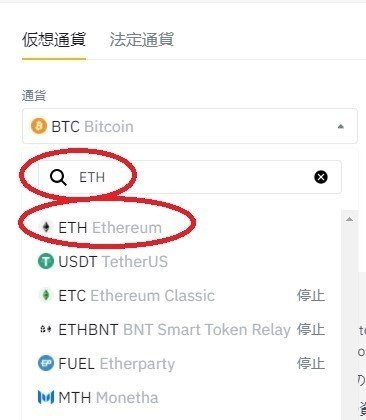
画面右側に以下のような表示がありますのでQRコードをすでに取引されている国内取引所のアプリで読み込むかQRコードの下にある入金アドレスをコピペして入金を進めます。
無事ETHが入金されたら、画面上部にある『マーケット』をクリックして購入へ進みます。

画面右側の『仮想通貨を探す』という検索ウィンドウへ『ADA』と入力。表示された取引の中から『ADA/ETH』の『取引開始』をクリック。

新しいタブで取引画面が開きます。ここでは『リミット』『マーケット』『ストップリミット』については深く触れませんが、また機会があれば説明しますね。簡単にいうと、
リミット注文とは、日本語でいう指値注文
マーケット注文とは、日本語でいう成行注文
ストップリミットとは、日本語で言う逆指値注文
です。お好きな買い方で購入して下さい。以下の『合計』ウィンドウの真上にある白丸を矢印の方向へ移動させると『お手持ちのETH何%分』という買い方もできます。購入分が決まったら『購入ADA』をクリック。取引成立次第画面にお知らせがあります。

購入したADAは『ウォレット』→『スポットウォレット』の順でクリックすれば確認できます。

これでADA購入は完了です!次はステーキングについて書きたいと思います。
この記事が気に入ったらサポートをしてみませんか?
